Steam là một trang web chơi game dựa trên đám mây cho phép người dùng mua và lưu trữ các trò chơi trực tuyến. Ra mắt vào năm 2003, nền tảng tập trung vào game thủ đã tồn tại được gần hai thập kỷ. Một số người dùng đã duy trì lòng trung thành với nền tảng kể từ khi thành lập.
Vấn đề về tên người dùng chơi game là những gì có vẻ thú vị khi bạn 16 tuổi lại không hoàn toàn phù hợp với nó khi bạn lớn hơn một chút. Đối với các nền tảng như Steam, nơi chúng tôi đã chơi game từ khi còn rất nhỏ, những cái tên có thể có ý nghĩa rất nhiều hoặc rất ít, tùy thuộc vào quan điểm của bạn. Nếu bạn đã phát triển lớn hơn tên tài khoản của mình trên Steam, bạn có thể thay đổi nó không?
Trước khi trả lời câu hỏi đó, bạn phải hiểu rằng có sự khác biệt giữa tên Tài khoản của bạn và các tên người dùng khác trên nền tảng. Tên tài khoản Steam của bạn là một số không thể thay đổi. Tên hồ sơ Steam của bạn là tên mà bạn bè của bạn và những người chơi khác nhìn thấy, và tên này có thể được thay đổi.

Thay đổi tên tài khoản Steam của bạn
Bạn không thể thay đổi tên tài khoản Steam của mình. Đây là số nhận dạng được gắn với tài khoản của bạn và không thể thay đổi trong bất kỳ trường hợp nào. Chính xác tại sao thì không rõ, nhưng trong Steam’s T & Cs đã nói rõ rằng nó không thể sửa đổi được.
Thay đổi tên hồ sơ Steam của bạn
Tên hồ sơ Steam của bạn là một vấn đề khác. Đây là tên xuất hiện ở đầu trang hoặc ở trên cùng bên phải. Đây là tên mà bạn bè của bạn sẽ thấy và sử dụng để liên hệ với bạn trong trò chơi. Bạn có thể thay đổi tên này.
- Đăng nhập vào Hơi nước và chọn tên người dùng hiện tại của bạn ở góc trên bên phải.
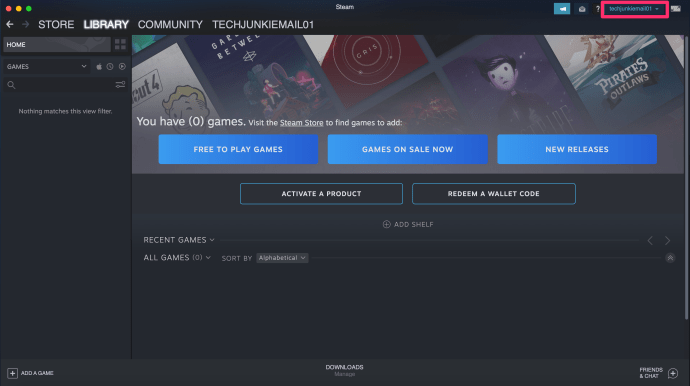
- Nhấp chuột Xem lí lịch trong menu thả xuống.
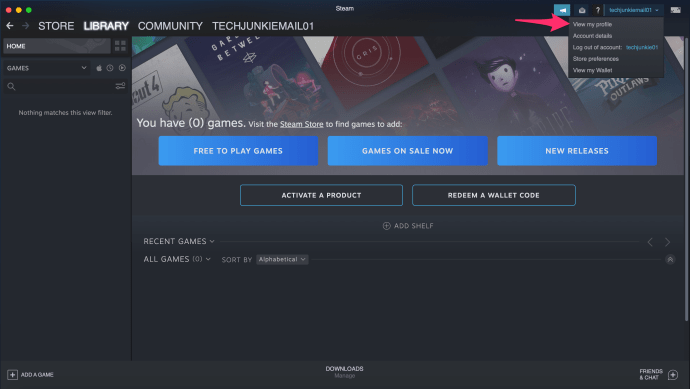
- Nhấp chuột Chỉnh sửa hồ sơ nằm ở bên phải.
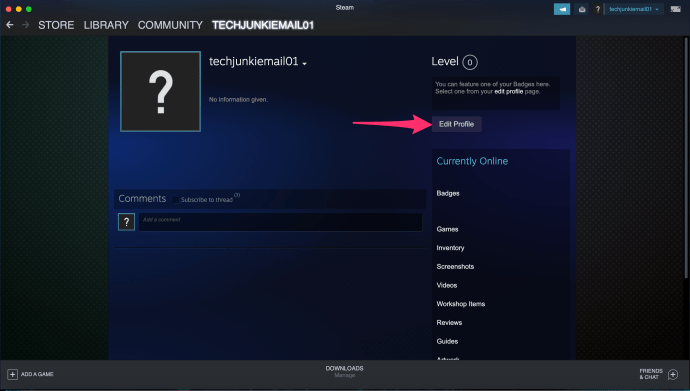
- Nhập tên hiện có của bạn để thay đổi nó.
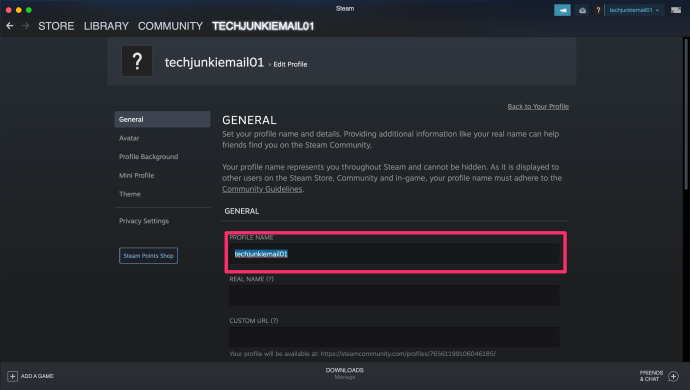
- Lựa chọn Lưu thay đổi ở dưới cùng để lưu nó.
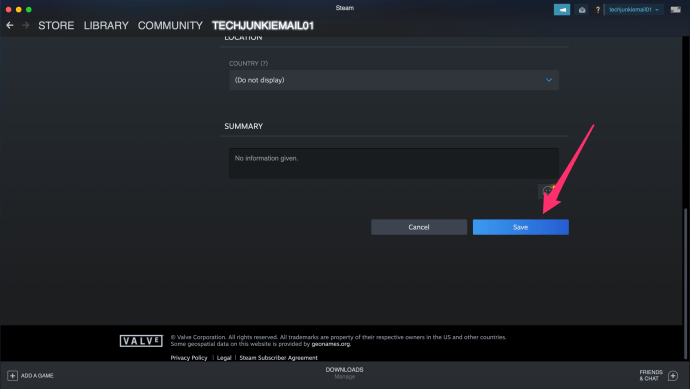
Tên hồ sơ mới của bạn sẽ thay đổi ngay lập tức để mọi người mà bạn đang kết nối đều có thể nhìn thấy nó.
Tôi có thể thiết lập tài khoản Steam mới và chuyển trò chơi của mình không?
Nếu bạn không thể tạo tên tài khoản Steam mới, sẽ thật tuyệt nếu bạn có thể thiết lập một tài khoản mới và chuyển tất cả các trò chơi của mình phải không? Nó sẽ tốt, nhưng bạn không thể làm điều đó. Giấy phép trò chơi là giấy phép cho một người dùng và đã được cấp cho tài khoản Steam của bạn. Bạn không thể hợp nhất các tài khoản, đó là những gì thiết lập một tài khoản mới và chuyển các trò chơi hiện có. Bạn đang mắc kẹt với những gì bạn có.
cách xóa bộ nhớ cache trên tivi samsung
Xóa tài khoản Steam của bạn
Có một sự khác biệt lớn giữa việc gỡ cài đặt Steam và xóa tài khoản Steam của bạn. Gỡ cài đặt chỉ có nghĩa là giải phóng một terabyte không gian đĩa cứng. Xóa tài khoản Steam của bạn chính xác là như vậy. Xóa tất cả chi tiết tài khoản, giấy phép, khóa CD của bạn và mọi thứ liên quan đến tài khoản đó.
Bạn có thể thiết lập tên tài khoản Steam mới theo cách này, nhưng bạn cũng mất quyền truy cập vào tất cả các trò chơi của mình. Bạn sẽ mất quyền truy cập vào tất cả các trò chơi đã mua qua Steam và sẽ không thể sử dụng lại bất kỳ khóa CD nào đã mua qua nền tảng này. Các trò chơi bạn đã mua ở nơi khác nhưng được thêm vào Steam vẫn có thể chơi được bên ngoài Steam vì giấy phép đã được mua ở nơi khác.
Cuối cùng, tất cả các đóng góp cộng đồng, bài đăng, thảo luận, bản mod và bất kỳ thứ gì khác cũng sẽ bị xóa. Bạn chỉ có thể xóa tài khoản của mình bằng cách nộp đơn vé ủng hộ . Hãy nhớ rằng bạn sẽ cần thực hiện một số bước xác minh để đóng hồ sơ.
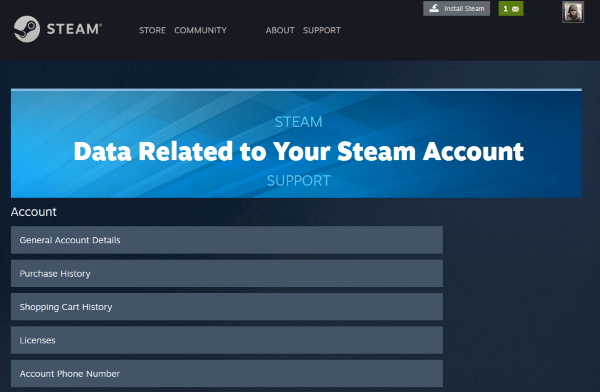
Tạo tài khoản mới
Sau khi tài khoản Steam của bạn bị hủy hoặc thậm chí trước đó nếu bạn muốn sử dụng tài khoản email khác. Tạo một tài khoản Steam mới rất dễ dàng. Bạn sẽ cần xác minh địa chỉ email mới của mình. Sau đó, bạn chọn một tên tài khoản mới.
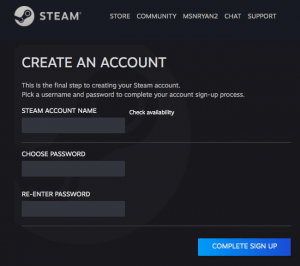
Tên tài khoản của bạn phải phản ánh bạn là ai trong khi hiểu rõ tính cách của bạn hoặc sở thích của bạn có thể thay đổi trong tương lai. Thay vì chọn “DallasCowboysfan08”, hãy thử “NFLfan” vì ai biết được điều gì sẽ xảy ra trong tương lai.
Xem dữ liệu do Steam nắm giữ
Bạn có thể xem hồ sơ Steam của mình bằng cách làm theo sau liên kết . Bạn có thể thay đổi một số dữ liệu được lưu giữ tại đây và điều chỉnh trải nghiệm Steam của mình. Bạn vẫn không thể thay đổi tên tài khoản Steam của mình, nhưng bạn có thể sửa đổi chi tiết tài khoản, tên hồ sơ, xác thực hai yếu tố và rất nhiều thứ khác.
Việc xem qua toàn bộ danh sách sẽ mất một chút thời gian, nhưng bạn sẽ ngạc nhiên về một số cài đặt. Điều này đặc biệt đúng nếu tài khoản Steam của bạn cũ như tài khoản của tôi!
Giữ tài khoản Steam của bạn an toàn
Cân nhắc mức độ quan trọng của tài khoản Steam đối với chúng tôi, việc giữ cho chúng an toàn là điều phải trả. Không có gì là an toàn 100%, nhưng nếu bạn thực hiện một vài bước thực tế, bạn sẽ có thể tránh được các vấn đề phổ biến xung quanh.
Đảm bảo rằng bạn đã bật xác thực hai yếu tố Steam Guard. Thao tác này sẽ gửi mã đến email hoặc điện thoại của bạn bất kỳ lúc nào ai đó cố gắng đăng nhập từ một máy tính trái phép hoặc cố gắng thực hiện các thay đổi đối với tài khoản của bạn.
Sử dụng mật khẩu mạnh trên tài khoản Steam của bạn. Sử dụng cụm mật khẩu thay vì một từ sẽ hiệu quả hơn miễn là bạn có thể nhớ nó. Chỉ cho phép Steam ghi nhớ chi tiết đăng nhập của bạn nếu bạn là người duy nhất có quyền truy cập vào máy tính của mình và rõ ràng là không bao giờ chia sẻ nó.
Bỏ qua các email từ Steam yêu cầu chi tiết. Lừa đảo đối với tài khoản Steam khá phổ biến, vì vậy tốt nhất bạn nên bỏ qua tất cả. Nếu bạn được thông báo về điều gì đó qua email, hãy xóa thư nhưng hãy kiểm tra trực tiếp trên Steam. Không đi qua bất kỳ liên kết nào trong email. Nếu nó là hợp pháp, bạn sẽ có thể làm bất cứ điều gì bạn cần làm từ bên trong Steam.









